|
|
Cartolina
|
Questo tutorial Ŕ stato realizzato da
Isa ed Ŕ di proprietÓ di Lamiagrafica. che ne detiene i diritti, ogni somiglianza con altri lavori Ŕ puramente casuale le immagini e materiale usato sono Copyright dei legittimi proprietari E' vietato linkare Tutorial su altri Forum o gruppi di grafica e Siti |
Passo 1
Scegliete una foto della vostra cittÓ. File Apri dal vostro Browser caricate la foto nell'area di lavoro, se Ŕ grande ridimensionarla, Immagine Dimensiona immagine dalla finestra che appare cambiare il valore, la mia era a 1000. Livelli - Attivare lo strumento zoom per ingrandirla un po'. dalla tavolozza livelli- Livello dalla sfondo, Livelli - Immagine - Regolazion dal men¨ fare click su Togli saturazione, e diventerÓ in BN, Ancora Immagini - Regolazioni - TonalitÓ saturazione e dal men¨ scegliere Seppia
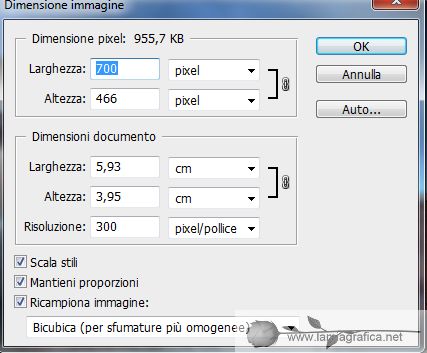
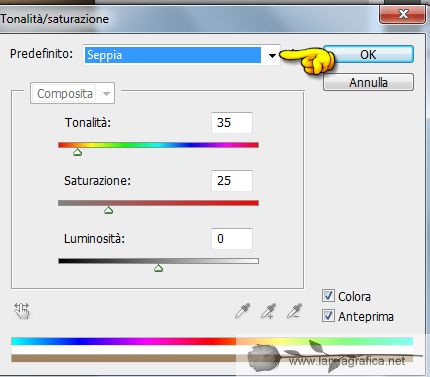
Passo 2
Livello - Duplica livello rinominarlo Cartolina 1, Nuovo livello con il mouse portarlo sotto riempire il livello con il colore bianco, tornare sul livello duplicato, Livello - Modifica - Trasforma - Scala e ridimensionarla, dal nodo di destra tenendo premuto il tasto maiuscolo ridimensionarla. pi¨ o meno come la mia. fare due click per confermare.

Passo 3
Attivare lo strumento Bacchetta magica, selezionare la cartolina - Selezione - Inversa, con la selezione attiva portarsi sul livello 1 lo sfondo bianco, Selezione - Modifica - Espandi dalla finestra dare il valore 25 Ok, Selezione - Inversa

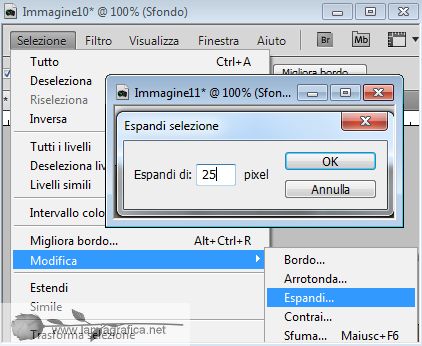

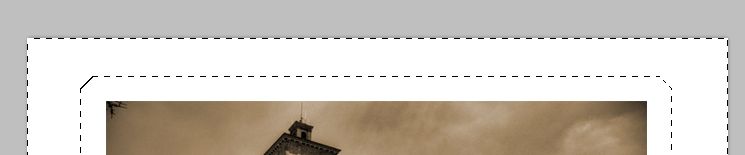
Passo 4
Fare un Click sull'icona Modifica in modalitÓ machera, colore Bianco e Nero, si selezionerÓ di rosso (il colore rosso Ŕ la selezione) la parte a cui andremo a dare un effetto onda. Filtro distorsione - Onda io ho dato questi parametri, ma voi poi controllate, disattivare l'icona Modifica in modalitÓ maschera

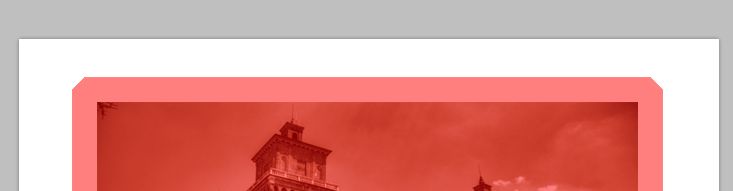
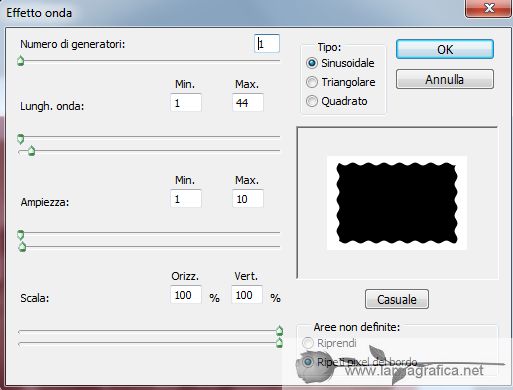
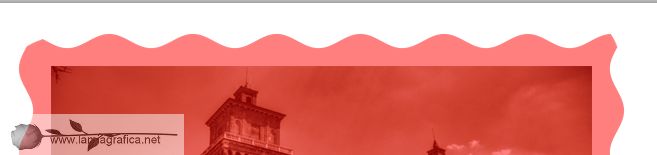
Passo 5
Vedrete nuovamente la selezione, Modifica - Taglia per eliminare il bianco in eccesso, Selezione - Deseleziona, portarsi sul livello cartolina, Livelli unisci sotto. Portarsi sul Livello 0 Immagine Regolazione - TonalitÓ saturazione, Aprire il men¨ scegliere Stile Foto d'epoca e cambiare i valori.
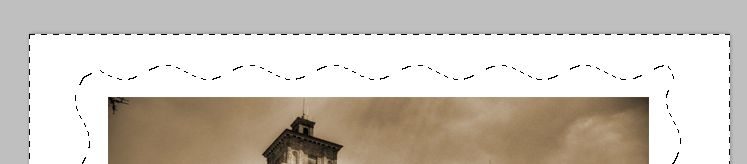
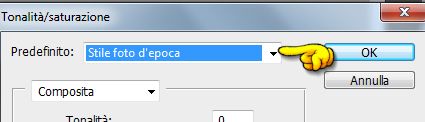


Passo 6
Tornare sul livello della cartolina avendola unita Ŕ
il livello 1 ridare Regolazione - TonalitÓ saturazione, Aprire il
men¨ scegliere Stile Foto d'epoca senza cambiare i valori. Modifica
- Trasforma- scala ridimensionare pi¨ o meno come la mia due click
per confermare, posizionare a sinistra. Livello - Stile
livello - Ombra esterna. Livello - unisci visibile

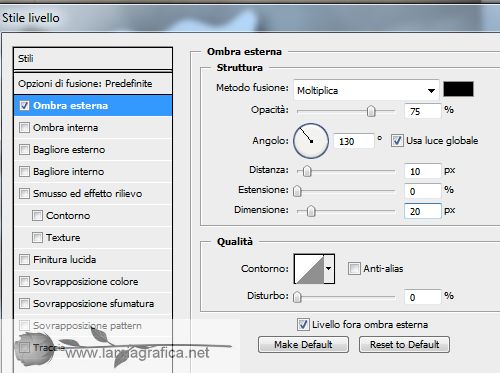
Passo 7
Livello nuovo Livello attivare la T di testo colore 4e381e font Libero, Modifica - Trasforma - Ruota. dare un ombra esterna, Livelli unisci visibile. Livello - Nuovo - Livello, Attivare lo strumento Selezione , selezionare come da Stamp, da Modifica - Traccia colore 4e381e ok, Deseleziona, unisci visibile e File sal con nome - salvare in jpg.


Tutorial scritto il 01/022/2014 con PS CS5 ma si possono usare altre edizioni
Realizzazione grafica © 2004, graficaisa.altervista.org
